Last ned Hawku-drivere og løs Hawku-deteksjonsproblem: detaljerte instruksjoner
Last ned hawku-drivere for å løse problemer med hawku-deteksjon Hvis du eier et grafikkbrett eller en annen berøringsenhet, har du sannsynligvis støtt …
Les artikkelen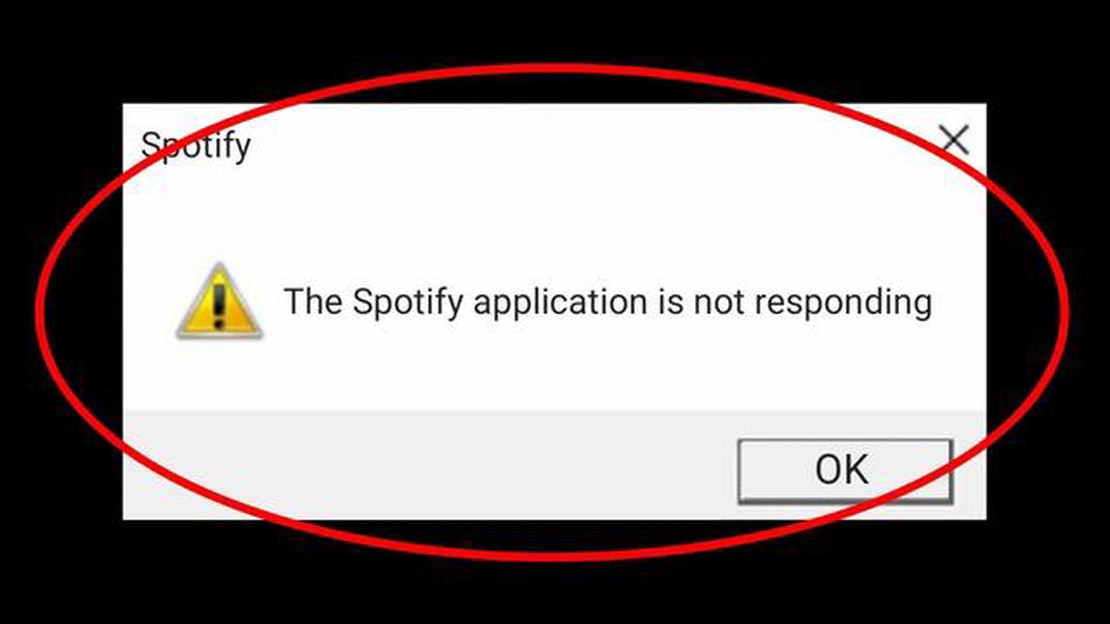
Spotify er en av de mest populære plattformene for musikklytting og gir tilgang til millioner av låter fra hele verden. Men som alle andre apper kan Spotify av og til få problemer og slutte å fungere.
Hvis du har problemer med Spotify og ikke kan lytte til musikk, er det noen få ting du kan gjøre for å løse problemet. For det første må du sørge for at du har en aktiv internettforbindelse. Spotify krever konstant tilgang til nettet for å strømme eller laste ned musikk.
Hvis det ikke er internettforbindelsen som er problemet, kan du prøve å oppdatere Spotify-appen til den nyeste versjonen. Det hender at utviklere lanserer oppdateringer som retter feil og problemer i appen. Du kan vanligvis gjøre oppdateringen via appbutikken (som Google Play for Android).
Hvis disse trinnene ikke hjalp, kan du prøve å tømme hurtigbufferen i Spotify-appen. Midlertidige filer eller data kan hope seg opp og forårsake problemer med appen. For å tømme hurtigbufferen kan du vanligvis bruke enhetens innstillinger - se etter “Apper” eller “Administrer apper”, velg Spotify og finn alternativet “Tøm hurtigbuffer” der.
Spotify er en av de mest populære tjenestene for å lytte til musikk på nettet, men som all annen programvare kan det av og til oppstå problemer. Hvis du har problemer med Spotify, er det ingen grunn til panikk - det finnes noen få tiltak du kan iverksette for å løse problemene og fortsette å lytte til favorittmusikken din.
Vi håper at disse tipsene vil hjelpe deg med å løse Spotify-problemene dine, slik at du kan lytte til favorittmusikken din igjen. Vi ønsker deg lykke til!
Spotify er en av de mest populære musikktjenestene på Android, men av og til kan man støte på problemer når man bruker den. Hvis du har problemer med Spotify, finner du her noen metoder som kan hjelpe deg med å løse dem.
Det første du bør prøve, er å oppdatere selve Spotify-appen. Logg inn i Google Play Store, finn Spotify i listen over installerte apper og klikk på knappen “Oppdater”. Oppdatering kan bidra til å fikse feil og problemer du har støtt på.
Hvis oppdateringen ikke hjalp, kan du prøve å starte Android-enheten på nytt. Dette kan bidra til å tømme midlertidige filer og lukke bakgrunnsprosesser som kan påvirke Spotify.
Les også: Fikse Saints Row på Windows 10: Fikse Saints Row The Third-spillkrasj
Sjekk om du har en stabil internettforbindelse. En dårlig eller ustabil forbindelse kan føre til problemer når du bruker Spotify. Prøv å koble til et annet Wi-Fi-nettverk eller bytt til mobildata for å kontrollere at internettforbindelsen er normal.
Hvis problemet vedvarer, kan du prøve å tømme hurtigbufferen og dataene i Spotify-appen. Dette gjør du ved å gå til Android-innstillinger, finne listen over apper, finne Spotify i listen og velge “Tøm cache” og “Tøm data”. Dette kan bidra til å løse problemer knyttet til midlertidige filer og lagrede innstillinger.
Hvis alle de foregående metodene ikke har fungert, kan du se etter oppdateringer av operativsystemet på Android-enheten. Noen ganger kan problemer med appytelsen skyldes et utdatert operativsystem. Oppdateringer kan rette feil og forbedre enhetens generelle ytelse.
Hvis alle andre metoder ikke løser problemet, bør du kontakte Spotify support. De vil kunne gi deg personlig tilpasset hjelp og råd basert på din spesifikke situasjon.
Les også: De 3 beste radioappene for Galaxy S9: Lytt til lokal AM/FM-radio offline
Ved å følge disse metodene bør du kunne løse mange av problemene du kan støte på med Spotify på Android-enheten din. Lykke til med å bruke tjenesten og lytte til musikk!
Spotify er en populær musikktjeneste, men av og til kan brukere støte på problemer med driften. Her er noen mulige måter å løse slike problemer på:
Vi håper at disse metodene vil hjelpe deg med å løse Spotify-problemene dine, slik at du kan fortsette å nyte favorittmusikken din.
Hvis Spotify har sluttet å fungere for deg, kan det skyldes en rekke årsaker. Det kan være problemer med internettforbindelsen din. Sjekk internettforbindelsen din og sørg for at den er stabil. Det kan også være at du har oppdateringer for Spotify som må installeres. Sjekk om det finnes tilgjengelige oppdateringer for appen, og installer dem i så fall. Hvis problemet vedvarer, kan du prøve å starte appen på nytt eller starte enheten på nytt.
Hvis du har problemer med å spille av musikk i Spotify, er det flere ting du kan gjøre for å løse problemet. For det første bør du sjekke internettforbindelsen din. Hvis tilkoblingen er ustabil, kan det hende at musikken avbrytes eller ikke spilles av i det hele tatt. Prøv å starte ruteren på nytt eller koble til et annet Wi-Fi-nettverk. Sørg også for at du har den nyeste versjonen av Spotify-appen installert og at den er oppdatert. Hvis problemet vedvarer, kan du prøve å logge ut av Spotify-kontoen din og logge inn igjen. Hvis det ikke hjelper, kan det hende du må kontakte teknisk støtte hos Spotify for å få ytterligere hjelp.
Hvis Spotify ikke fungerer på smarttelefonen din, kan det være flere årsaker. For det første bør du sjekke internettforbindelsen din. Kontroller at du er koblet til Wi-Fi eller har tilgang til mobildata. Hvis tilkoblingen er der, men Spotify fortsatt ikke fungerer, kan du prøve å starte appen på nytt. Hvis problemet vedvarer, kan det hende du må oppdatere Spotify-appen til den nyeste versjonen. Hvis dette ikke hjelper, kan du prøve å avinstallere og installere appen på nytt. Hvis du fortsatt har problemer, kan du kontakte Spotify support for ytterligere hjelp.
Det kan være flere grunner til at Spotify ikke fungerer. Den første er å sjekke internettforbindelsen din. Hvis du ikke har internettforbindelse, eller hvis internettforbindelsen er svak, vil ikke Spotify fungere. Det er også mulig at du har et problem med Spotify-kontoen din. Prøv å logge ut av kontoen og logge inn igjen. En annen årsak kan være at Spotify-appen ikke er kompatibel med enheten eller operativsystemet ditt. Sørg for at du bruker den nyeste versjonen av appen og at operativsystemet ditt er oppdatert. Noen ganger kan Spotify være midlertidig utilgjengelig på grunn av tekniske problemer på tjenestens servere. Hvis ikke noe av det ovennevnte hjelper, kan du prøve å kontakte Spotify support for ytterligere hjelp.
Hvis du opplever lydproblemer med Spotify, kan du gjøre følgende. Kontroller først volumet på enheten din og volumnivået i selve Spotify-appen. Kontroller at ingen av dem er på minimumsnivå. Kontroller også at lyden spilles av via de riktige lydenhetene, for eksempel hodetelefoner eller høyttalere som er koblet til enheten. Hvis du bruker Spotify-appen på datamaskinen, bør du sjekke lydinnstillingene i operativsystemet. Hvis problemet vedvarer, kan du prøve å starte appen på nytt eller starte enheten på nytt. Hvis ingenting hjelper, kan problemet være relatert til selve Spotify-appen eller enheten. Prøv å oppdatere til den nyeste versjonen av appen eller kontakt Spotify support.
Last ned hawku-drivere for å løse problemer med hawku-deteksjon Hvis du eier et grafikkbrett eller en annen berøringsenhet, har du sannsynligvis støtt …
Les artikkelen15 alternativer til ios app shop for nedlasting av premium-apper iOS App Store er den offisielle og eneste kilden for nedlasting av apper på …
Les artikkelenHvordan fikse MMS vil ikke sende problem på Samsung Galaxy Hvis du eier en Samsung Galaxy-smarttelefon og har problemer med å sende MMS-meldinger …
Les artikkelenCounter strike krasjer i steam: fiks det nå! Counter Strike er et av de mest populære spillene i verden, og mange spillere bruker mye tid på dette …
Les artikkelen5 profesjonelle bilderedigeringsapper som hjelper deg med å skape mesterverk Digitalfotograferingens tidsalder har åpnet for et bredt spekter av …
Les artikkelenSlik slår du av hvilemodus på Chromebook Hvis du har en Chromebook, har du kanskje lagt merke til at den automatisk går i hvilemodus etter en periode …
Les artikkelen